Come rimuovere ActiveChannel dal tuo computer
Malware Specifico Per MacConosciuto anche come: Ads by ActiveChannel
Ottieni una scansione gratuita e controlla se il tuo computer è infetto.
RIMUOVILO SUBITOPer utilizzare tutte le funzionalità, è necessario acquistare una licenza per Combo Cleaner. Hai a disposizione 7 giorni di prova gratuita. Combo Cleaner è di proprietà ed è gestito da RCS LT, società madre di PCRisk.
Che tipo di applicazione è ActiveChannel?
Dopo averla esaminata attentamente, abbiamo osservato che ActiveChannel è un'app che mostra fastidiose pubblicità. Tali programmi appartengono alla categoria delle applicazioni supportate dalla pubblicità (adware). Oltre a visualizzare annunci, ActiveChannel potrebbe essere in grado di accedere a diversi dati. Di conseguenza, si consiglia di disinstallare ActiveChannel dai computer compromessi.
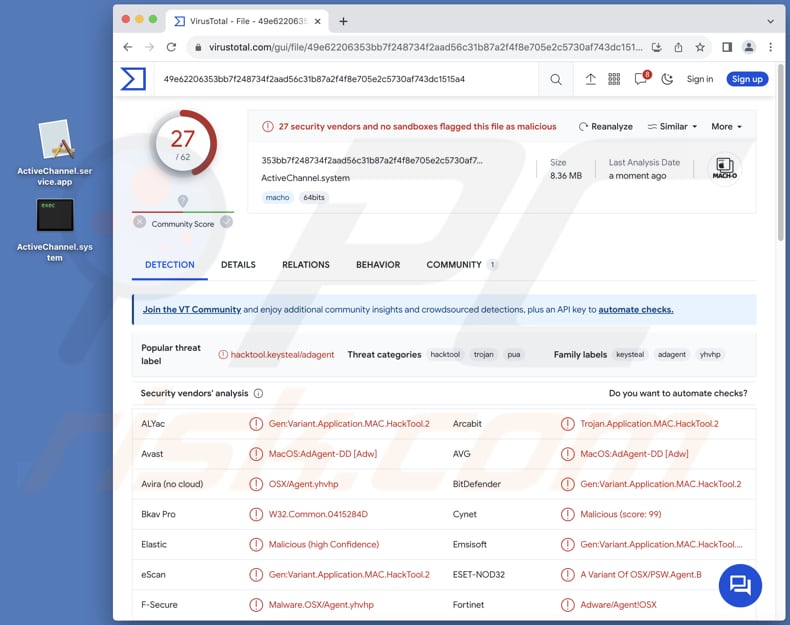
L'adware ActiveChannel in dettaglio
Gli annunci visualizzati da programmi adware come ActiveChannel possono variare notevolmente, inclusi popup, banner, annunci nel testo o persino annunci interstiziali. Il contenuto di questi annunci potrebbe variare da promozioni legittime a contenuti potenzialmente indesiderati o dannosi. Pertanto, l'interazione con questi annunci può portare a siti Web inaffidabili.
Queste pagine potrebbero includere siti Web ingannevoli che promuovono aggiornamenti software falsi, siti di phishing che tentano di rubare informazioni personali o piattaforme che ospitano app potenzialmente dannose. Gli utenti potrebbero incontrare pubblicità ingannevoli che li inducono a fare clic su collegamenti che reindirizzano a schemi online dubbi, come lotterie false, sondaggi online sospetti o portali di download non autorizzati.
Inoltre, gli annunci possono indirizzare gli utenti a siti con popup aggressivi o programmi potenzialmente indesiderati, compromettendo ulteriormente la sicurezza e le prestazioni dei loro sistemi. Alcuni di questi annunci potrebbero essere in grado di eseguire determinati script creati per attivare download e installazioni indesiderate.
Gli adware come ActiveChannel possono essere progettati per raccogliere vari tipi di dati utente, compromettendo potenzialmente la privacy e la sicurezza. Ciò può includere abitudini di navigazione, cronologia delle ricerche, indirizzi IP, dati di geolocalizzazione e informazioni sul dispositivo e sul software dell'utente.
Nei casi più dannosi, l'adware potrebbe anche acquisire informazioni personali sensibili, credenziali di accesso o dettagli finanziari, contribuendo al furto di identità e ad altre minacce informatiche.
| Nome | Ads by ActiveChannel |
| Tipologia di minaccia | Adware, malware per Mac, virus per Mac |
| Sintomi | Il tuo Mac diventa più lento del normale, vedi annunci pop-up indesiderati, vieni reindirizzato a siti Web dubbi. |
| Metodi distributivi | Annunci pop-up ingannevoli, programmi di installazione di software gratuiti (raggruppamento), download di file torrent. |
| Danni | Tracciamento del browser Internet (potenziali problemi di privacy), visualizzazione di annunci indesiderati, reindirizzamenti a siti Web dubbi, perdita di informazioni private. |
| Rimozione dei malware (Windows) |
Per eliminare possibili infezioni malware, scansiona il tuo computer con un software antivirus legittimo. I nostri ricercatori di sicurezza consigliano di utilizzare Combo Cleaner. Scarica Combo CleanerLo scanner gratuito controlla se il tuo computer è infetto. Per utilizzare tutte le funzionalità, è necessario acquistare una licenza per Combo Cleaner. Hai a disposizione 7 giorni di prova gratuita. Combo Cleaner è di proprietà ed è gestito da RCS LT, società madre di PCRisk. |
Conclusioni
In conclusione, ActiveChannel emerge come un adware che mostra pubblicità intrusive e potenzialmente compromette i dati degli utenti. Per mitigare questi rischi, si consiglia agli utenti di prestare attenzione quando incontrano ActiveChannel, disinstallare tempestivamente l'applicazione e adottare misure di sicurezza affidabili per salvaguardare i propri sistemi da adware e minacce associate.
Esempi di programmi simili sono GuideLibrary, Reinquire, e ExploreOpenWin.
Come è stato installato ActiveChannel sul mio computer?
L'adware spesso si maschera da software apparentemente autentico, come giochi gratuiti, strumenti di utilità o estensioni del browser, inducendo gli utenti a scaricarlo e installarlo. In alcuni casi, gli utenti potrebbero acconsentire involontariamente all'installazione dell'adware procedendo rapidamente attraverso le procedure di installazione del software senza esaminare attentamente i termini e le condizioni, nonché le impostazioni e le opzioni fornite.
Un altro metodo comune utilizzato dall'adware per infiltrarsi nei sistemi è attraverso pubblicità ingannevoli, popup e aggiornamenti software falsi. Anche l'esecuzione di download da reti P2P, pagine ombreggiate, app store (e downloader) di terze parti e fonti simili può comportare l'installazione di adware.
Come evitare l'installazione di applicazioni indesiderate?
È importante scaricare applicazioni solo da fonti affidabili, come pagine ufficiali o app store affidabili. Gli utenti dovrebbero evitare di ottenere software da siti di terze parti dubbi, poiché questi spesso ospitano applicazioni in bundle, aumentando il rischio di installare involontariamente adware.
Durante il processo di installazione, è essenziale leggere e rivedere i termini e le condizioni, nonché le impostazioni e le opzioni fornite. Inoltre, gli utenti dovrebbero stare attenti a fare clic su collegamenti e annunci sospetti, in particolare quelli che promettono contenuti gratuiti o allettanti.
Se il tuo computer è già infetto da ActiveChannel, ti consigliamo di eseguire una scansione con Combo Cleaner Antivirus per Windows per eliminare automaticamente questo adware.
Un messaggio che appare prima di installare l'adware ActiveChannel:
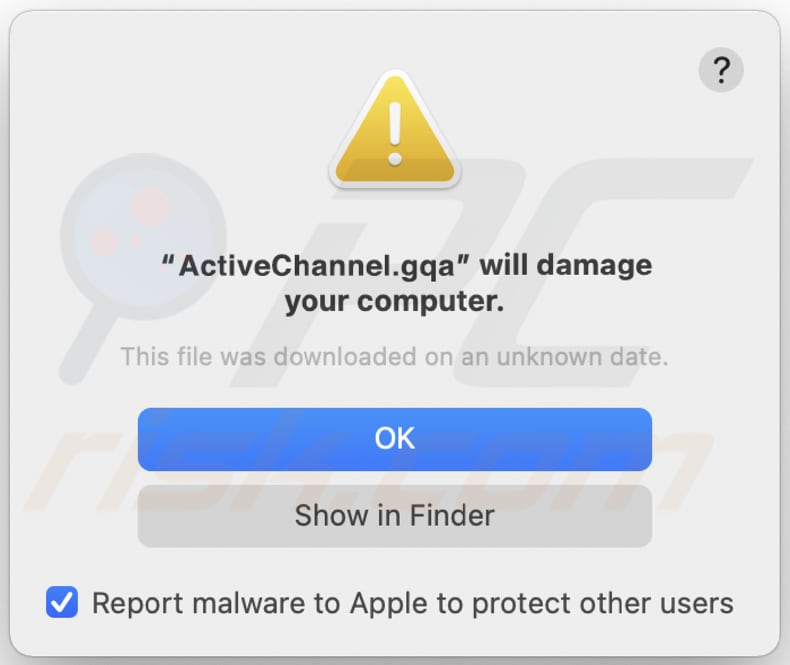
Testo in questo messaggio:
"ActiveChannel.gqa" will damage your computer.
This file was downloaded on an unknown date.
File relativi all'adware ActiveChannel che devono essere rimossi:
- ~/Library/Application Support/.[random_string]/Services/com.ActiveChannel.service.app
- ~/Library/LaunchAgents/com.ActiveChannel.service.plist
- /Library/Application Support/.[random_string]/System/com.ActiveChannel.system
- /Library/LaunchDaemons/com.ActiveChannel.system.plist
NOTA IMPORTANTE! In alcuni casi, applicazioni dannose come ActiveChannel alterano le impostazioni proxy del sistema, causando reindirizzamenti indesiderati a una varietà di siti Web discutibili.
È probabile che i reindirizzamenti rimangano anche dopo aver rimosso l'applicazione stessa. Pertanto, dovrai ripristinarli manualmente.
Passaggio 1: fare clic sull'icona a forma di ingranaggio nel Dock per accedere alle impostazioni di sistema. Se l'icona non è presente nel Dock, puoi trovarla nel Launchpad.

Passaggio 2: accedere alle impostazioni di rete.

Passaggio 3: selezionare la rete connessa e fare clic su "Avanzate...".

Passaggio 4: fare clic sulla scheda "Proxy" e deselezionare tutti i protocolli. È inoltre necessario ripristinare le impostazioni predefinite di ciascun protocollo - "*.local, 169.254/16".

Rimozione automatica istantanea dei malware:
La rimozione manuale delle minacce potrebbe essere un processo lungo e complicato che richiede competenze informatiche avanzate. Combo Cleaner è uno strumento professionale per la rimozione automatica del malware consigliato per eliminare il malware. Scaricalo cliccando il pulsante qui sotto:
SCARICA Combo CleanerScaricando qualsiasi software elencato in questo sito, accetti le nostre Condizioni di Privacy e le Condizioni di utilizzo. Per utilizzare tutte le funzionalità, è necessario acquistare una licenza per Combo Cleaner. Hai a disposizione 7 giorni di prova gratuita. Combo Cleaner è di proprietà ed è gestito da RCS LT, società madre di PCRisk.
Menu rapido:
- Cos'è ActiveChannel?
- STEP 1. Rimuovi i file e le cartelle relativi ad ActiveChannel da OSX.
- STEP 2. Rimuovi gli annunci ActiveChannel da Safari.
- STEP 3. Rimuovi l'adware ActiveChannel da Google Chrome.
- STEP 4. Rimuovi gli annunci ActiveChannel da Mozilla Firefox.
Video che mostra come rimuovere l'adware ActiveChannel utilizzando Combo Cleaner:
Rimozione dell'adware ActiveChannel:
Rimuovi le applicazioni potenzialmente indesiderate legate ad ActiveChannel dalla cartella "Applicazioni":

Fai clic sull'icona del Finder. Nella finestra del Finder, seleziona "Applicazioni". Nella cartella delle applicazioni, cerca "MPlayerX", "NicePlayer" o altre applicazioni sospette e trascinale nel Cestino. Dopo aver rimosso le applicazioni potenzialmente indesiderate che causano pubblicità online, scansiona il tuo Mac per eventuali componenti indesiderati rimanenti.
SCARICA il programma di rimozione per infezioni da malware
Combo Cleaner controlla se il tuo computer è infetto. Per utilizzare tutte le funzionalità, è necessario acquistare una licenza per Combo Cleaner. Hai a disposizione 7 giorni di prova gratuita. Combo Cleaner è di proprietà ed è gestito da RCS LT, società madre di PCRisk.
Rimuovere i file e le cartelle legate a ads by activechannel:

Cliccare l'icona del Finder, dal menu a barre, scegliere Vai, e cliccare Vai alla Cartella...
 Verificare la presenza di file generati da adware nella cartella / Library / LaunchAgents:
Verificare la presenza di file generati da adware nella cartella / Library / LaunchAgents:

Nella barra Vai alla Cartella..., digita: /Library/LaunchAgents
 Nella cartella "LaunchAgents", cercare eventuali file sospetti aggiunti di reente e spostarli nel Cestino. Esempi di file generati da adware - “installmac.AppRemoval.plist”, “myppes.download.plist”, “mykotlerino.ltvbit.plist”, “kuklorest.update.plist”, etc. Gli Adware installano comunemente diversi file con la stessa stringa.
Nella cartella "LaunchAgents", cercare eventuali file sospetti aggiunti di reente e spostarli nel Cestino. Esempi di file generati da adware - “installmac.AppRemoval.plist”, “myppes.download.plist”, “mykotlerino.ltvbit.plist”, “kuklorest.update.plist”, etc. Gli Adware installano comunemente diversi file con la stessa stringa.
 Verificare la presenza di file generati da adware nella cartella /Library/Application Support:
Verificare la presenza di file generati da adware nella cartella /Library/Application Support:

Nella barra Vai alla Cartella..., digita: /Library/Application Support
 Nella cartella “Application Support”, lcercare eventuali file sospetti aggiunti di reente e spostarli nel Cestino. Esempi di file generati da adware, “MplayerX” o “NicePlayer”,
Nella cartella “Application Support”, lcercare eventuali file sospetti aggiunti di reente e spostarli nel Cestino. Esempi di file generati da adware, “MplayerX” o “NicePlayer”,
 Verificare la presenza di file generati da adware nella cartella ~/Library/LaunchAgents:
Verificare la presenza di file generati da adware nella cartella ~/Library/LaunchAgents:

Nella barra Vai alla Cartella..., digita: ~/Library/LaunchAgents

Nella cartella "LaunchAgents", cercare eventuali file sospetti aggiunti di reente e spostarli nel Cestino. Esempi di file generati da adware- “installmac.AppRemoval.plist”, “myppes.download.plist”, “mykotlerino.ltvbit.plist”, “kuklorest.update.plist”, etc. Gli Adware installano comunemente diversi file con la stessa stringa.
 Verificare la presenza di file generati da adware nella cartella /Library/LaunchDaemons:
Verificare la presenza di file generati da adware nella cartella /Library/LaunchDaemons:
 Nella barra Vai alla Cartella..., digita: /Library/LaunchDaemons
Nella barra Vai alla Cartella..., digita: /Library/LaunchDaemons
 Nella cartella “LaunchDaemons”, cercare eventuali file sospetti aggiunti di reente e spostarli nel Cestino. Esempi di file generati da adware, “com.aoudad.net-preferences.plist”, “com.myppes.net-preferences.plist”, "com.kuklorest.net-preferences.plist”, “com.avickUpd.plist”, etc..
Nella cartella “LaunchDaemons”, cercare eventuali file sospetti aggiunti di reente e spostarli nel Cestino. Esempi di file generati da adware, “com.aoudad.net-preferences.plist”, “com.myppes.net-preferences.plist”, "com.kuklorest.net-preferences.plist”, “com.avickUpd.plist”, etc..
 Scansiona il tuo Mac con Combo Cleaner:
Scansiona il tuo Mac con Combo Cleaner:
Se hai seguito tutti i passaggi nell'ordine corretto, il Mac dovrebbe essere privo di infezioni. Per essere sicuro che il tuo sistema non sia infetto, esegui una scansione con Combo Cleaner Antivirus. Scaricalo QUI. Dopo aver scaricato il file fare doppio clic sul programma di installazione combocleaner.dmg, nella finestra aperta trascinare e rilasciare l'icona Combo Cleaner in cima all'icona Applicazioni. Ora apri il launchpad e fai clic sull'icona Combo Cleaner. Attendere fino a quando Combo Cleaner aggiorna il suo database delle definizioni dei virus e fare clic sul pulsante "Avvia scansione combinata".

Combo Cleaner eseguirà la scansione del tuo Mac alla ricerca di infezioni da malware. Se la scansione antivirus mostra "nessuna minaccia trovata", significa che è possibile continuare con la guida alla rimozione, altrimenti si consiglia di rimuovere eventuali infezioni trovate prima di continuare.

Dopo aver rimosso i file e le cartelle generati dal adware, continuare a rimuovere le estensioni canaglia dal vostro browser Internet.
Ads by ActiveChannel rimozione da homepage e motore di ricerca degli Internet browsers:
 Rimuovere le estensioni malevole da Safari:
Rimuovere le estensioni malevole da Safari:
Rimuovere le estensioni di ads by activechannel da Safari:

Aprire Safari, Dalla barra del menu, selezionare "Safari" e clicare su "Preferenze...".

Nella finestra delle preferenze, selezionare "Estensioni" e cercare eventuali estensioni sospette recentemente installate. Quando le trovate, fare clic sul pulsante "Disinstalla". Si noti che è possibile disinstallare in modo sicuro tutte le estensioni dal browser Safari - nessuna è fondamentale per il normale funzionamento del browser.
- Se si continuano ad avere problemi come reindirizzamenti e pubblicità indesiderate - Reset Safari.
 Rimuovere le estensioni malevole da Mozilla Firefox:
Rimuovere le estensioni malevole da Mozilla Firefox:
Rimuovere i componenti aggiuntivi legati a ads by activechannel da Mozilla Firefox:

Aprire il browser Mozilla Firefox. In alto a destra dello schermo, fare clic sul pulsante (tre linee orizzontali) "Apri Menu". Dal menu aperto, scegliere "componenti aggiuntivi".

Scegliere la scheda "Estensioni" e cercare eventuali componenti aggiuntivi sospetti di recente installati. Quando vengono trovati, fare clic sul pulsante "Rimuovi" che si trova accanto. Si noti che è possibile disinstallare in modo sicuro tutte le estensioni dal browser Mozilla Firefox - nessuna è cruciale per il normale funzionamento del browser.
- Se si continuano ad avere problemi come reindirizzamenti e pubblicità indesiderate - Reset Mozilla Firefox.
 Rimuovere estensioni pericolose da Google Chrome:
Rimuovere estensioni pericolose da Google Chrome:
Rimuovere le estensioni di ads by activechannel da Google Chrome:

Aprire Google Chrome e fare clic sul pulsante (tre linee orizzontali) "Menu Chrome" che si trova nell'angolo in alto a destra della finestra del browser. Dal menu a discesa, scegliere "Altri strumenti" e selezionare "Estensioni".

Nella finestra "Estensioni", cercare eventuali componenti aggiuntivi sospetti di recente installati. Quando li trovate, fate clic sul pulsante "Cestino" accanto. Si noti che è possibile disinstallare in modo sicuro tutte le estensioni dal browser Google Chrome - non ce ne sono di fondamentali per il normale funzionamento del browser.
- Se si continuano ad avere problemi come reindirizzamenti e pubblicità indesiderate - Reset Google Chrome.
Domande Frequenti (FAQ)
Che danni può causare un adware?
Ogni adware può essere dannoso in quanto mostra annunci intrusivi e indesiderati, riduce le prestazioni del sistema, mette a repentaglio la privacy degli utenti raccogliendo dati e può guidare gli utenti verso siti Web dannosi o truffe.
Cosa fa un adware?
Ogni adware visualizza pubblicità indesiderate. Inoltre, è normale che l'adware sia in grado di accedere a vari dati. A volte può funzionare come un browser hijacker.
In che modo gli sviluppatori di adware generano entrate?
Gli sviluppatori di adware in genere guadagnano promuovendo una varietà di prodotti, siti Web o servizi. La loro principale fonte di reddito spesso deriva dalla partecipazione a programmi di affiliazione, dove ricevono commissioni per indirizzare traffico verso siti affiliati o generare lead e vendite per i prodotti o servizi pubblicizzati.
Combo Cleaner rimuoverà l'adware ActiveChannel?
Combo Cleaner esegue una scansione completa del tuo computer per individuare ed eliminare tutte le istanze di applicazioni di tipo adware. È essenziale sottolineare che la rimozione manuale potrebbe non essere del tutto efficace. L'utilizzo di uno strumento come Combo Cleaner garantisce un processo di rimozione più completo e affidabile, affrontando sia gli elementi visibili che quelli nascosti dell'adware che potrebbero essere presenti sul tuo sistema.
Condividi:

Tomas Meskauskas
Esperto ricercatore nel campo della sicurezza, analista professionista di malware
Sono appassionato di sicurezza e tecnologia dei computer. Ho un'esperienza di oltre 10 anni di lavoro in varie aziende legate alla risoluzione di problemi tecnici del computer e alla sicurezza di Internet. Dal 2010 lavoro come autore ed editore per PCrisk. Seguimi su Twitter e LinkedIn per rimanere informato sulle ultime minacce alla sicurezza online.
Il portale di sicurezza PCrisk è offerto dalla società RCS LT.
I ricercatori nel campo della sicurezza hanno unito le forze per aiutare gli utenti di computer a conoscere le ultime minacce alla sicurezza online. Maggiori informazioni sull'azienda RCS LT.
Le nostre guide per la rimozione di malware sono gratuite. Tuttavia, se vuoi sostenerci, puoi inviarci una donazione.
DonazioneIl portale di sicurezza PCrisk è offerto dalla società RCS LT.
I ricercatori nel campo della sicurezza hanno unito le forze per aiutare gli utenti di computer a conoscere le ultime minacce alla sicurezza online. Maggiori informazioni sull'azienda RCS LT.
Le nostre guide per la rimozione di malware sono gratuite. Tuttavia, se vuoi sostenerci, puoi inviarci una donazione.
Donazione
▼ Mostra Discussione